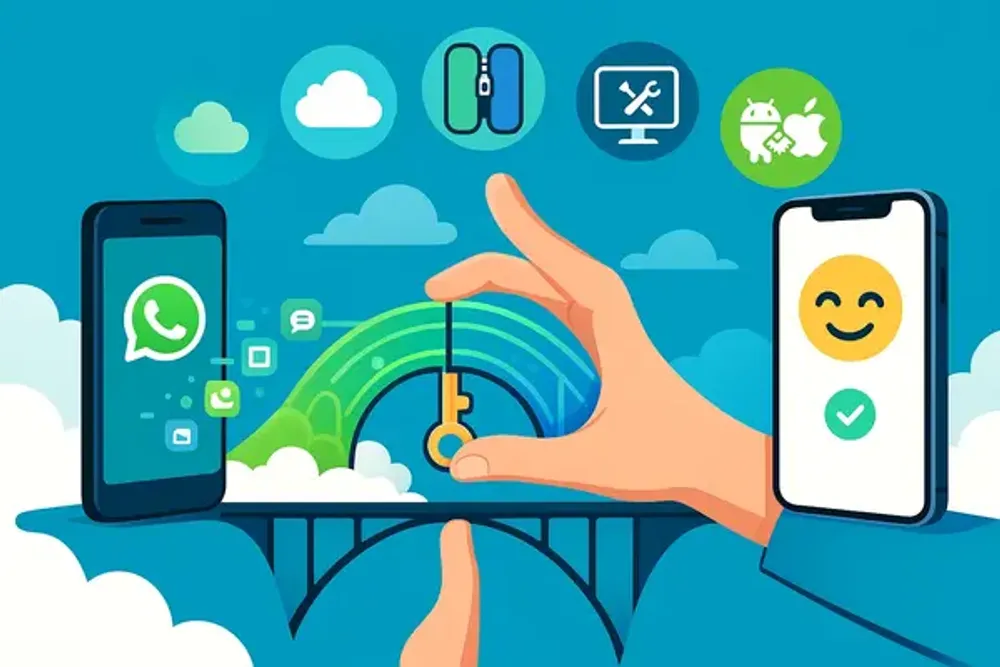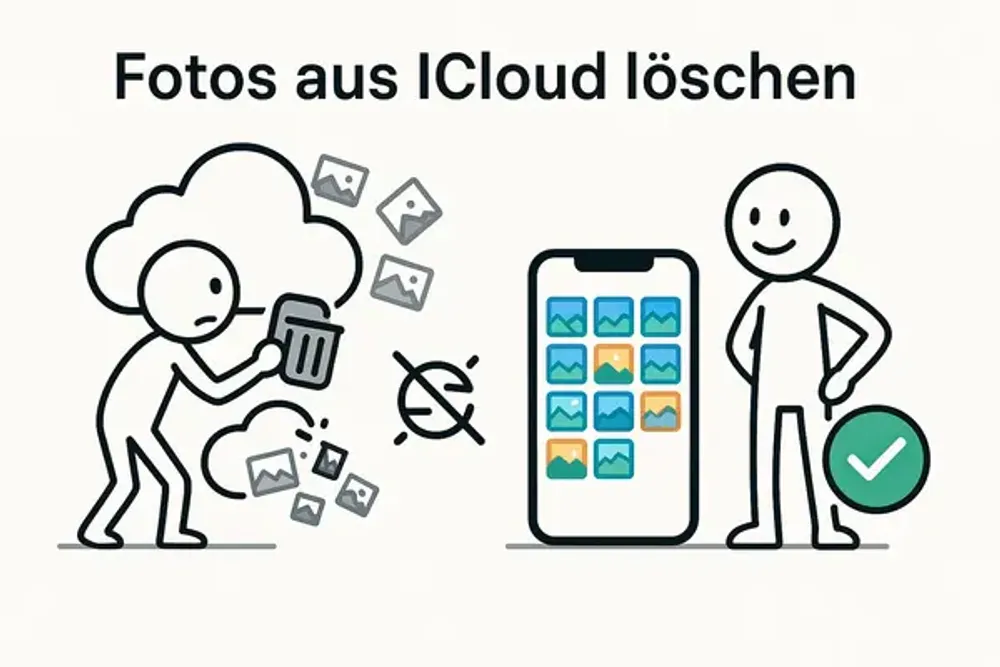Sind Sie es leid, mit iTunes zu kämpfen, um Fotos von Ihrem iPhone auf den PC zu übertragen? 🤯🤯🤯
Es ist verständlich, dass iTunes mit seiner Komplexität und den ständigen Updates eine frustrierende Erfahrung sein kann. Vielleicht haben Sie auch Schwierigkeiten, iTunes zu installieren oder es einfach nicht als die bequemste Lösung empfunden.

Wenn Sie nach einer einfacheren, unkomplizierten Methode suchen, sind Sie hier genau richtig!
In diesem Artikel zeigen wir Ihnen drei einfache und effektive Wege, um Fotos vom iPhone auf PC zu übertragen ohne iTunes.
Drei praktische Methoden, um Fotos vom iPhone auf PC zu übertragen
Es gibt mehrere Optionen, um Ihre Fotos schnell und unkompliziert auf den PC zu bekommen. Schauen wir uns die drei besten Methoden an, die ohne iTunes auskommen.
Methode 1: Fotos über Windows Explorer oder Fotos-App übertragen
Mit der Fotos-App:
1.Verbinden Sie Ihr iPhone mit dem PC:
Schließen Sie Ihr iPhone per USB an. Wenn gefragt, „Vertrauen“ auswählen.
2.Fotos-App öffnen:
Suchen Sie nach „Fotos“ im Startmenü und öffnen Sie die App.
3.Fotos importieren:
Klicken Sie auf „Importieren“ oben rechts, wählen Sie Ihr iPhone aus und entscheiden Sie, welche Fotos Sie übertragen möchten.
4.Speicherort wählen und importieren:
Wählen Sie den Speicherort aus und klicken Sie auf „Importieren“.
Mit dem Windows Explorer:
1.Verbinden Sie Ihr iPhone mit dem PC:
Verbinden Sie Ihr iPhone per USB und wählen Sie „Vertrauen“, wenn gefragt.
2.Windows Explorer öffnen:
Drücken Sie „Windows + E“, gehen Sie zu „Dieser PC“ und doppelklicken Sie auf „iPhone“.
3.Fotos auswählen:
Gehen Sie zu „Interner Speicher > DCIM“, wählen Sie die Fotos aus.
4.Fotos kopieren:
Ziehen Sie die Fotos per Drag-and-Drop oder klicken Sie mit der rechten Maustaste auf „Kopieren“ und fügen Sie sie an einem anderen Ort auf dem PC ein.
🌟Fazit für diese Methoden:
Beide Methoden sind einfach. Die Fotos-App eignet sich gut für eine schnelle Übertragung, während der Windows Explorer nützlich ist, wenn Sie viele Fotos gleichzeitig übertragen möchten.
Methode 2: Fotos über iCloud übertragen
Wenn Sie lieber auf Kabel verzichten möchten, können Sie Ihre Fotos auch über iCloud übertragen. Das geht ganz einfach drahtlos.
Mit iCloud für Windows:
1.Installieren Sie iCloud auf dem PC:
Laden Sie iCloud für Windows herunter und installieren Sie es.
2.Melden Sie sich bei iCloud an:
Öffnen Sie iCloud und loggen Sie sich mit Ihrer Apple-ID ein.
3.Fotos synchronisieren:
Aktivieren Sie die Option „Fotos“ und wählen Sie „iCloud-Fotomediathek“ aus. Ihre iPhone-Fotos werden nun auf den PC übertragen.
4.Fotos herunterladen:
Gehen Sie zu „iCloud-Fotos“ auf Ihrem PC und laden Sie die Fotos herunter.
Mit iCloud.com (Web-Version):
1.Gehen Sie zu iCloud.com:
Öffnen Sie einen Browser und gehen Sie auf iCloud.com.
2.Melden Sie sich an:
Loggen Sie sich mit Ihrer Apple-ID ein.
3.Fotos auswählen:
Klicken Sie auf „Fotos“, wählen Sie die gewünschten Fotos aus.
4.Fotos herunterladen:
Klicken Sie auf das Download-Symbol und speichern Sie die Fotos auf Ihrem PC.
Vorteile:
- Keine Kabel erforderlich.
- Drahtlose Übertragung – ideal, wenn Sie keinen USB-Anschluss verwenden möchten.
- Fotos werden automatisch synchronisiert, wenn sie in iCloud gespeichert sind.
Nachteile:
- Eine stabile Internetverbindung ist notwendig.
- Der iCloud-Speicher ist begrenzt, zusätzliche Speicherplätze kosten Geld.
Methode 3: Fotos mit Drittanbieter-Tools übertragen
Wenn die oben genannten Methoden nicht ausreichen, können Drittanbieter-Softwarelösungen helfen. Diese Tools bieten zusätzliche Funktionen für die Übertragung von Fotos, Videos und anderen Dateien zwischen iPhone und PC und ermöglichen mehr Kontrolle über den Inhalt.
Gemeinsame Merkmale:
Batch-Übertragung von Videos, Fotos, Musik und Dokumenten.
Selektive Dateiübertragung – wählen Sie genau aus, welche Dateien Sie übertragen möchten, anstatt alles zu synchronisieren.
Verfügbar für Windows und macOS.
🌟Empfohlene Tools:
CopyTrans Photo: Eine benutzerfreundliche Software, mit der Sie Ihre Fotos und Alben direkt verwalten können.
iMazing: Ein leistungsstarkes Tool, das eine Vielzahl von Funktionen bietet, einschließlich des sicheren Übertragens von Daten.
Wondershare dr.fone: Ein vielseitiges Tool für das Übertragen, Wiederherstellen und Verwalten von Daten zwischen iPhone und PC.
Vergleich der Methoden: Vor- und Nachteile im Überblick
Es ist immer hilfreich, die Optionen auf einen Blick zu sehen. Hier haben wir die Vor- und Nachteile der drei Methoden zusammengefasst.
Methode | Vorteile | Nachteile | Beste Nutzungsszenarien |
Fotos über Windows Explorer oder Fotos-App übertragen | ✅ Einfach und schnell | ❌ Nur für Windows-PCs | 📷 Benutzer, die Fotos schnell und direkt übertragen möchten |
Fotos über iCloud übertragen | ✅ Keine Kabel erforderlich | ❌ Benötigt stabile Internetverbindung | 🌐 Benutzer, die eine kabellose Übertragung bevorzugen und iCloud nutzen |
Fotos mit Drittanbieter-Tools übertragen | ✅ Zusätzliche Funktionen wie Batch-Übertragung und selektive Auswahl | ❌ Zusätzliche Software erforderlich | ⚙️ Benutzer, die mehr Kontrolle über ihre Dateiübertragungen möchten und erweiterte Funktionen brauchen |
Gbyte iOS Recovery: Eine Lösung für verlorene Fotos und Daten
Manchmal können Sie Fotos nicht übertragen, weil sie bereits aus dem Speicher Ihres iPhones gelöscht wurden. Wenn die Dateien nicht mehr vorhanden sind, benötigen Sie ein Datenwiederherstellungstool.
In diesem Fall ist Gbyte iOS Recovery die beste Wahl. Im Gegensatz zu iCloud oder iTunes kann Gbyte Ihr iCloud-Konto scannen und sogar dauerhaft gelöschte Fotos wiederherstellen , selbst wenn sie schon Monate zuvor gelöscht wurden.
Schritt-für-Schritt-Anleitung:
1.Laden Sie Gbyte Recovery auf Ihrem Computer herunter und installieren Sie die Software.
2.Wählen Sie „Fotos“ als Datenwiederherstellungstyp aus.
3.Führen Sie einen kostenlosen Scan durch, um eine Vorschau der wiederherstellbaren Fotos anzuzeigen.
4.Klicken Sie auf die gewünschten Fotos und wählen Sie „Wiederherstellen auf PC“, um die Dateien zu sichern.
Häufige Probleme und Lösungen
Es können immer mal kleine Probleme auftreten, wenn man versucht, Fotos zu übertragen. Hier sind einige häufige Probleme und wie Sie sie lösen können:
Problem 1: Das iPhone wird nicht erkannt.
Lösung: Prüfen Sie, ob das USB-Kabel funktioniert und Ihr iPhone entsperrt ist.
Problem 2: Die iCloud-Übertragung klappt nicht.
Lösung: Stellen Sie sicher, dass iCloud Fotos aktiviert ist und genug Speicher vorhanden ist.
Problem 3: Drittanbieter-Tools funktionieren nicht richtig.
Lösung: Achten Sie darauf, dass Sie die neueste Version des Programms nutzen und alle Treiber installiert sind.
Fazit
Insgesamt gesagt, hängt die Wahl der richtigen Methode von Ihren Bedürfnissen ab:
Für schnelle Übertragung: Windows Explorer oder Fotos-App sind ideal.
Für kabellose Übertragung: iCloud bietet eine einfache Lösung.
Für mehr Kontrolle: Drittanbieter-Tools bieten zusätzliche Funktionen.
Für verlorene Daten: Gbyte iOS Recovery hilft, Ihre Fotos und Daten wiederherzustellen.